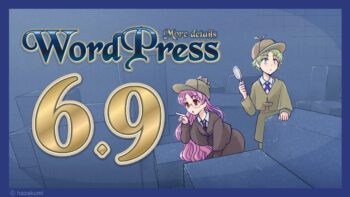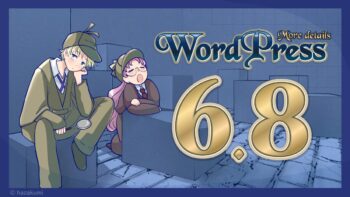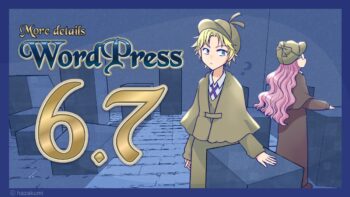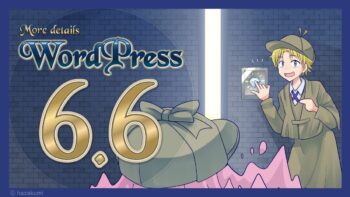WordPress 4.7から「post_password_required」というアクションフィルターが追加されました。これを使って 1つしか設定できなかった パスワード保護ページの 投稿パスワードを複数登録して使えるようにできそうです。
WordPressでは 投稿にパスワードを設定すると 投稿ページは内容は表示されずに パスワード入力フォームが出てきます。
パスワードを入力して「確定(送信)」すると パスワードはwp-login.phpへ送られ クッキーに保存されてから投稿ページに戻され(リダイレクト)ます。
投稿ページでは クッキーのパスワードを照合して、合っていれば 投稿内容を表示します。
ここでは照合の中にある「post_password_required」フィルターを使って 投稿別にパスワードを複数登録して照合する簡易版を作りました。
以下の「追加照合用コード」と「パスワード登録・編集」を使ってみてください。
パスワード保護記事全部共通で個別の投稿パスワードを複数設定したい場合は以下の記事を参考にしてください。
「WordPress パスワード保護ページの 投稿パスワード を「全記事共通」で複数使えるようにする」
追加照合用コード
投稿の編集画面 で、設定したパスワードで照合するようにしています。
また期限チェックも追加しています。パスワードが合っていても期限が過ぎていたらNGになります。
カスタムフィールドのパスワードで照合する
以下のコードを my-plugin.php に張り付けてみてください。
/**
* カスタムフィールドのパスワードで認証する
* Filters whether a post requires the user to supply a password.
*
* @since WordPress 4.7.0
* post-template.php
*
* @param bool $required Whether the user needs to supply a password. True if password has not been
* provided or is incorrect, false if password has been supplied or is not required.
* @param WP_Post $post Post data.
* License: GPLv2 or later
*/
function nendebcom_post_password_required( $required, $post ) {
if ( !$required ) {
return $required;
}
require_once ( ABSPATH . 'wp-includes/class-phpass.php' );
// パスワードデータ読込
$multi_postpass_data = maybe_unserialize( get_post_meta( $post->ID, 'multi_postpass', true ) );
$hasher = new PasswordHash( 8, true );
// 追加照合
$hash = isset( $_COOKIE[ 'wp-postpass_' . COOKIEHASH ] ) ? wp_unslash( $_COOKIE[ 'wp-postpass_' . COOKIEHASH ] ) : '';
if ( 0 !== strpos( $hash, '$P$B' ) ) {
$required = true;
} else {
if ( !empty( $multi_postpass_data ) ) {
// パスワードチェック
foreach ( $multi_postpass_data as $passdata ) {
if ( $hasher->CheckPassword( $passdata[ 'postpass_pass' ], $hash ) ) {
//期限チェック
if ( strtotime( date_i18n( "Y/m/d" ) ) <= strtotime( $passdata[ 'postpass_kigen' ] ) ) {
return false;
}
}
}
}
}
return $required;
}
add_filter( 'post_password_required', 'nendebcom_post_password_required', 10, 2 );
スポンサードリンク
パスワード登録・編集
投稿ごとに パスワードを登録・編集できるフォームを追加します。
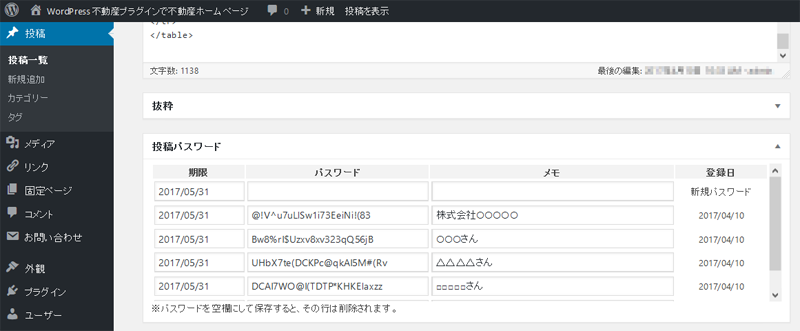
「投稿パスワード」を複数 追加できるようにするのと「期限」も登録できるようにします。
編集画面に「投稿パスワード」の項目を追加
宣言用・フォーム用・保存用 とありますのでセットで利用してください。
以下のコードを my-plugin.php に張り付けてみてください。
/**
* 投稿の編集画面に「投稿パスワード」の項目を追加
* Adds a box to the main column Multi Post Password
*
* License: GPLv2 or later
*/
function nendebcom_multi_postpass_meta_box() {
add_meta_box( 'nendebcom_multi_postpass_area', '個別 投稿パスワード', 'nendebcom_multi_postpass_callback', 'post', 'advanced' );
}
add_action( 'add_meta_boxes', 'nendebcom_multi_postpass_meta_box' );
/**
* Prints the box Multi Post Password.
*
* @param WP_Post $post The object for the current post/page.
* License: GPLv2 or later
*/
function nendebcom_multi_postpass_callback( $post ) {
// Add a nonce field so we can check for it later.
wp_nonce_field( 'nendebcom_multi_postpass_save_meta_box_data', 'nendebcom_multi_postpass_nonce' );
// デフォルトパスワード期限 ( 今日から1カ月後の月末 )
$kijitsu = date( 'Y/m/d', strtotime( date( 'Y/m/d', strtotime( date_i18n( 'Y-m-1' ) . ' 2 month' ) ) . ' -1 day' ) );
// 投稿パスワード取得(配列)
$multi_postpass_data = maybe_unserialize( get_post_meta( $post->ID, 'multi_postpass', true ) );
if ( !$multi_postpass_data ) {
$multi_postpass_data = array();
}else{
//登録日でソート
foreach ( $multi_postpass_data as $key => $value ){
$key_id[$key] = $value['postpass_date'];
}
array_multisort ( $key_id , SORT_DESC , $multi_postpass_data );
}
// 登録パスワード数
$tmp_max_id = count( $multi_postpass_data );
// CSS
echo '<style type="text/css">';
echo ' div#multi_postpass{max-height: 200px;overflow: auto;}';
echo ' table.multi_postpass_table tr.header{background: #f3f3f3 none repeat scroll 0 0;}';
echo ' table.multi_postpass_table th{text-align: center;}';
echo ' table.multi_postpass_table td input[type="text"]{width: 100%;}';
echo ' table.multi_postpass_table td.kigen {width:15%;}';
echo ' table.multi_postpass_table td.pass{width:30%;}';
echo ' table.multi_postpass_table td.memo{width:40%;}';
echo ' table.multi_postpass_table td.date{width:15%;text-align: center;}';
echo '</style>';
// 表示テーブル
echo '<div id="multi_postpass">';
echo '<table class="multi_postpass_table">';
echo '<tr class="header">';
echo '<th>期限</th>';
echo '<th>パスワード</th>';
echo '<th>メモ</th>';
echo '<th>登録日</th>';
echo '</tr>';
//新規
echo '<tr>';
echo '<input type="hidden" name="max_id" value="' . $tmp_max_id . '">';
echo '<td class="kigen"><input type="text" name="postpass_kigen_' . $tmp_max_id . '" value="' . $kijitsu . '" size="10" autocomplete="off"></td>';
echo '<td class="pass" ><input type="text" name="postpass_pass_' . $tmp_max_id . '" value="" size="20" autocomplete="off"></td>';
echo '<td class="memo" ><input type="text" name="postpass_memo_' . $tmp_max_id . '" value="" size="60" autocomplete="off"></td>';
echo '<td class="date">新規パスワード</td>';
echo '</tr>';
//修正・削除
if ( !empty( $multi_postpass_data ) ) {
$i = 0;
foreach ( $multi_postpass_data as $data ) {
echo '<tr>';
echo '<td class="kigen"><input type="text" name="postpass_kigen_' . $i . '" value="' . $data[ 'postpass_kigen' ] . '" size="10"></td>';
echo '<td class="pass" ><input type="text" name="postpass_pass_' . $i . '" value="' . $data[ 'postpass_pass' ] . '" size="20"></td>';
echo '<td class="memo" ><input type="text" name="postpass_memo_' . $i . '" value="' . $data[ 'postpass_memo' ] . '" size="60"></td>';
echo '<td class="date" ><input type="hidden" name="postpass_date_' . $i . '" value="' . $data[ 'postpass_date' ] . '">' . date('Y/m/d', $data[ 'postpass_date' ] ) . '</td>';
echo '</tr>';
$i++;
}
}
echo '</table>';
echo '</div>';
echo ' ※パスワードを 空欄にして保存すると、その行は削除されます。';
}
/**
* When the post is saved, saves our custom data Multi Post Password.
*
* @param int $post_id The ID of the post being saved.
* License: GPLv2 or later
*/
function nendebcom_multi_postpass_save_meta_box_data( $post_id ) {
// Check if our nonce is set.
if ( !isset( $_POST[ 'nendebcom_multi_postpass_nonce' ] ) ) {
return;
}
// Verify that the nonce is valid.
if ( !wp_verify_nonce( $_POST[ 'nendebcom_multi_postpass_nonce' ], 'nendebcom_multi_postpass_save_meta_box_data' ) ) {
return;
}
// If this is an autosave, our form has not been submitted, so we don't want to do anything.
if ( defined( 'DOING_AUTOSAVE' ) && DOING_AUTOSAVE ) {
return;
}
// Check the user's permissions.
if ( isset( $_POST[ 'post_type' ] ) && 'post' == $_POST[ 'post_type' ] ) {
if ( !current_user_can( 'edit_post', $post_id ) ) {
return;
}
} else {
return;
}
// Make sure that it is set.
if ( !isset( $_POST[ 'max_id' ] ) ) {
return;
}
// 登録パスワード数
$max_id = isset( $_POST[ 'max_id' ] ) ? $_POST[ 'max_id' ] : 0;
$multi_postpass_data = array();
$j = 0;
for ( $i = 0; $i <= $max_id; $i++ ) {
$postpass_kigen = isset( $_POST[ 'postpass_kigen_' . $i ] ) ? sanitize_text_field( $_POST[ 'postpass_kigen_' . $i ] ) : '';
$postpass_pass = isset( $_POST[ 'postpass_pass_' . $i ] ) ? sanitize_text_field( $_POST[ 'postpass_pass_' . $i ] ) : '';
$postpass_memo = isset( $_POST[ 'postpass_memo_' . $i ] ) ? sanitize_text_field( $_POST[ 'postpass_memo_' . $i ] ) : '';
$postpass_date = isset( $_POST[ 'postpass_date_' . $i ] ) ? sanitize_text_field( $_POST[ 'postpass_date_' . $i ] ) : current_time( 'timestamp' );
// Postpass Max255文字
$postpass_pass = substr( $postpass_pass, 0, 255 );
if ( $postpass_pass ) {
$multi_postpass_data[ $j ][ 'postpass_kigen' ] = $postpass_kigen;
$multi_postpass_data[ $j ][ 'postpass_pass' ] = $postpass_pass;
$multi_postpass_data[ $j ][ 'postpass_memo' ] = $postpass_memo;
$multi_postpass_data[ $j ][ 'postpass_date' ] = $postpass_date;
$j++;
}
}
// Update the meta field in the database.
update_post_meta( $post_id, 'multi_postpass', $multi_postpass_data );
}
add_action( 'save_post', 'nendebcom_multi_postpass_save_meta_box_data' );
※投稿パスワードフォームのいちばん上の行が新規登録用になります。
※消したいパスワードがある場合、該当のパスワードを 空欄にして保存すると、その行は削除されます。
※デフォルトパスワード期限は使う用途で変更してください。
※WordPressの標準の投稿パスワード設定は必要です。これをしないと パスワード保護機能自体 動作しません。
あとがき
ここまで出来たら、運用しだいでいろいろなケースに対応できそうです。
また、WordPressの標準の投稿パスワードは、全て同じパスワードをいれて、スーパーユーザー用とか確認用とかに使ったらどうでしょうか?
こんな場合の全て同じパスワードを簡単に設定できる方法はこちらにあります。
「パスワード保護ページの 投稿パスワード を 一括編集できるようにする」
パスワード保護記事全部共通で個別の投稿パスワードを複数設定したい場合は以下の記事を参考にしてください。
「WordPress パスワード保護ページの 投稿パスワード を「全記事共通」で複数使えるようにする」
あまりパスワード数が多くなると、使いにくくなりますので 実用的に変更しないといけません。
追加用の投稿パスワード情報は投稿ごとに 1つのカスタムフィールドにまとめて入るようにしてます。
もしかしたら パスワード情報を 新しい別のテーブルに持たせるようにした方が安心かもしれません。
参考
post_password_required | Hook | WordPress Developer Resources
https://developer.wordpress.org/reference/hooks/post_password_required/
関数リファレンス/add meta box – WordPress Codex 日本語版
http://wpdocs.osdn.jp/%E9%96%A2%E6%95%B0%E3%83%AA%E3%83%95%E3%82%A1%E3%83%AC%E3%83%B3%E3%82%B9/add_meta_box